本文主要介绍如何从VMware站点下载 ESXi和vCenter Server 试用版ISO安装包
注:
(1)试用版的安装包和正式版的完全一样。
(2)如果要下载OEM版本的ESXi,参考:《如何下载服务器产商客制化(OEM)版本的VMware ESXi 安装包》
(3)关于服务器产生OEM版本的ESXi安装包和VMware 原厂最大的区别就是:OEM版本的包含额外的或 VMware-I/O Vendor Program (IOVP) 认证的更新驱动程序,更多细节请参考各自厂商的说明手册。
第1步,访问My VMware 主页(https://my.vmware.com),点击右上角的 登录 按钮

第2步,在登录的页面,输入VMware的账户和密码 后点击 登录
如果还没有VMware账户,请参考《如何注册VMware 账户》进行注册

第3步,登录成功后,点击 右上角的 九宫格,然后点击 所有产品
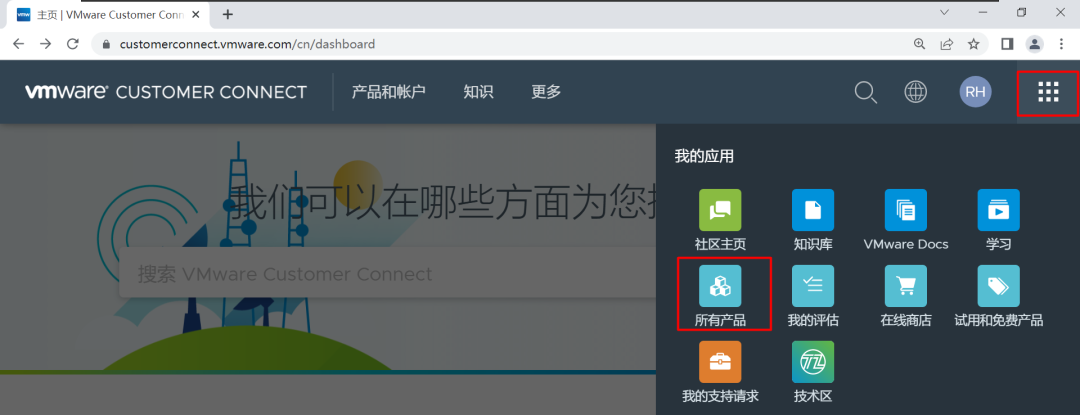
第4步,在所有产品页面,找到 VMware vShere 然后点击 查看和下载组件
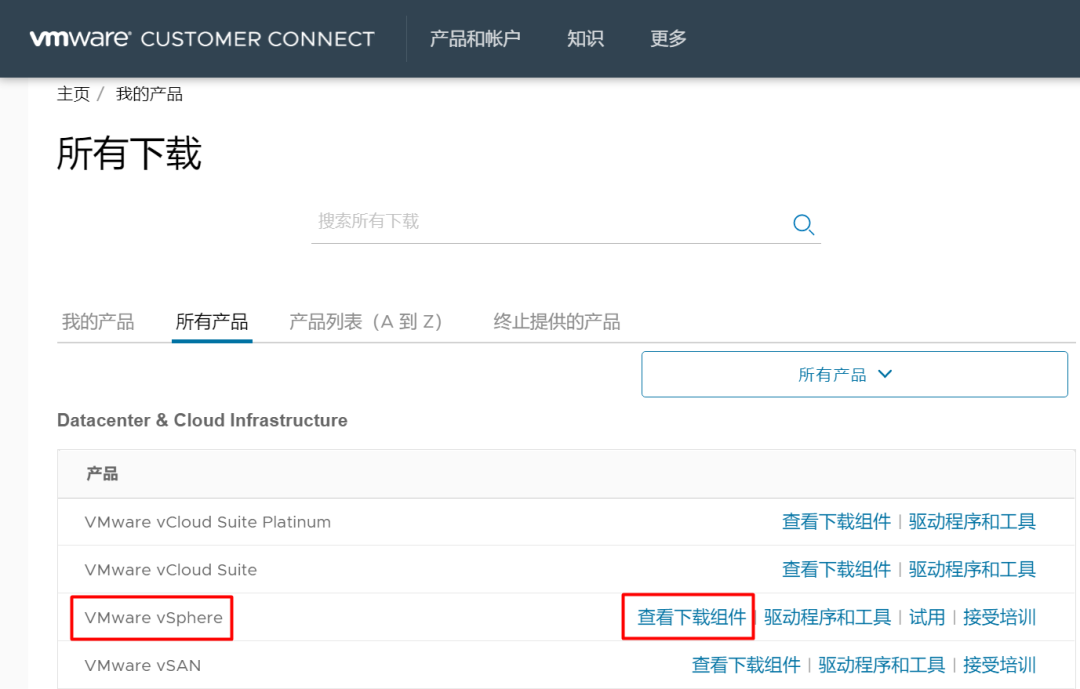
第5步,在vSphere 产品下载页面,左边选择需要下载的vSphere 的版本,然后在产品下载 找到 VMware vSphere Hypervisor(ESXi)** ,点击 转至下载 。

第6步,在ESXi 下载页面提示无下载权限,点击 下载试用版。
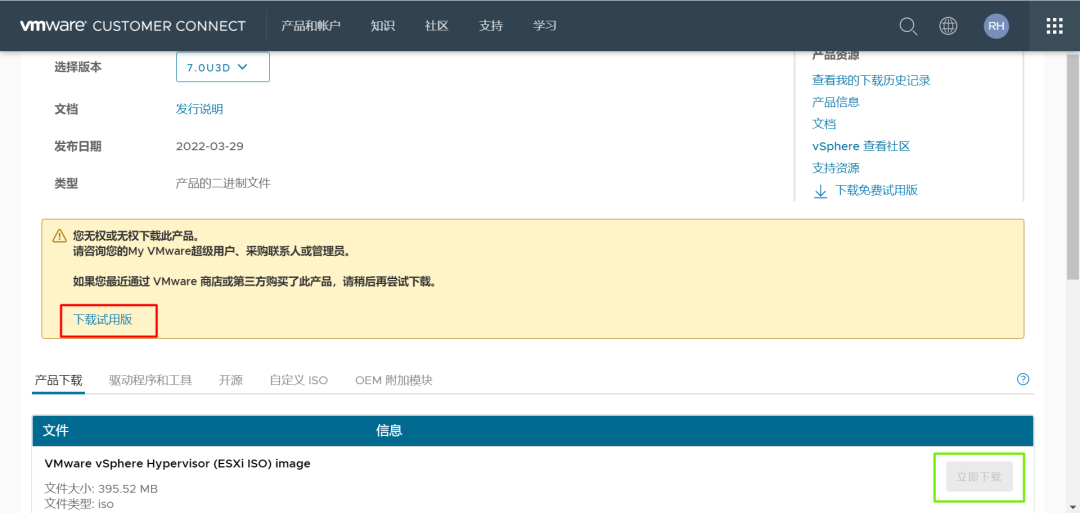
注:如果账户已经购买了vSphere产品许可, 立即下载 按钮就是可点的。
第7步,在vSphere产品评估页面,点击左下角的 注册
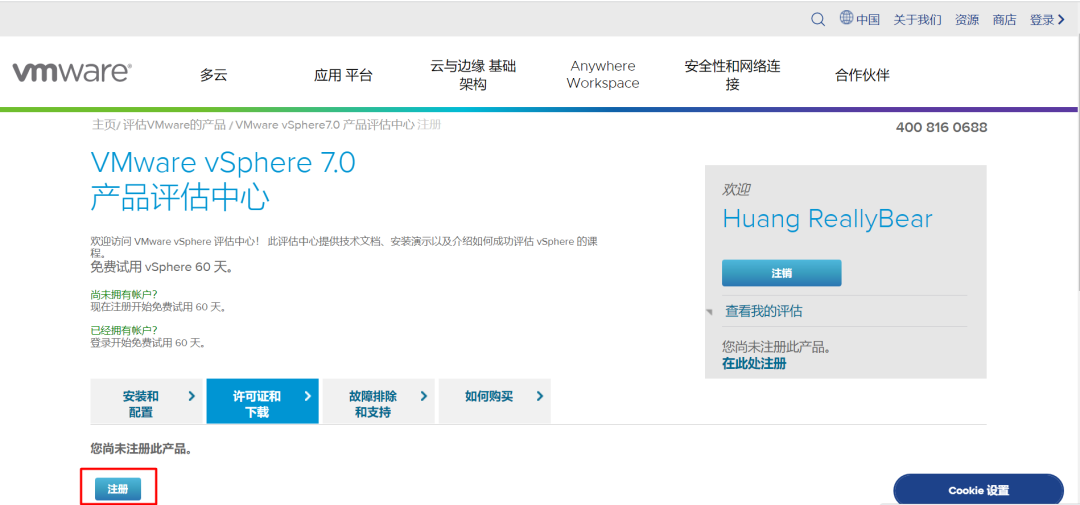
第8步,在评估页面,按照要求填写组织单位信息
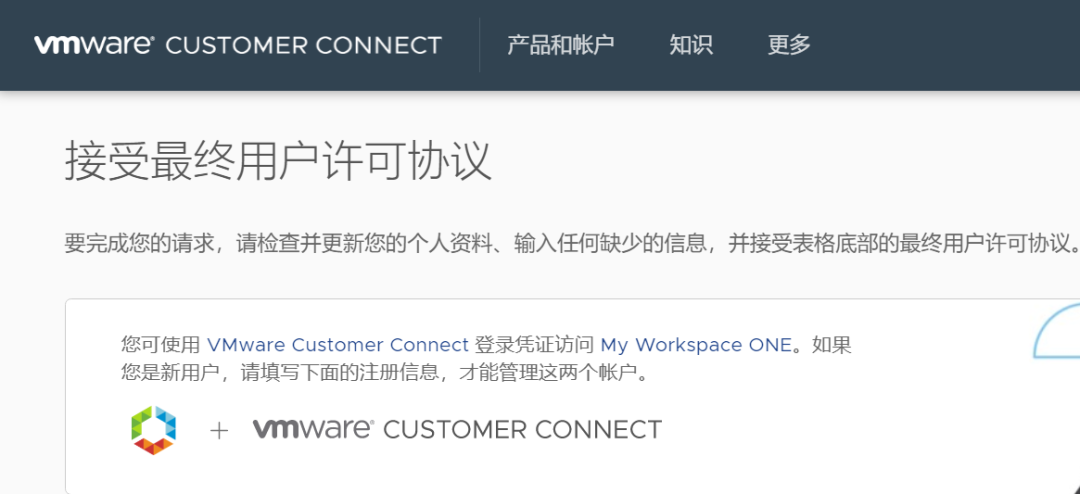

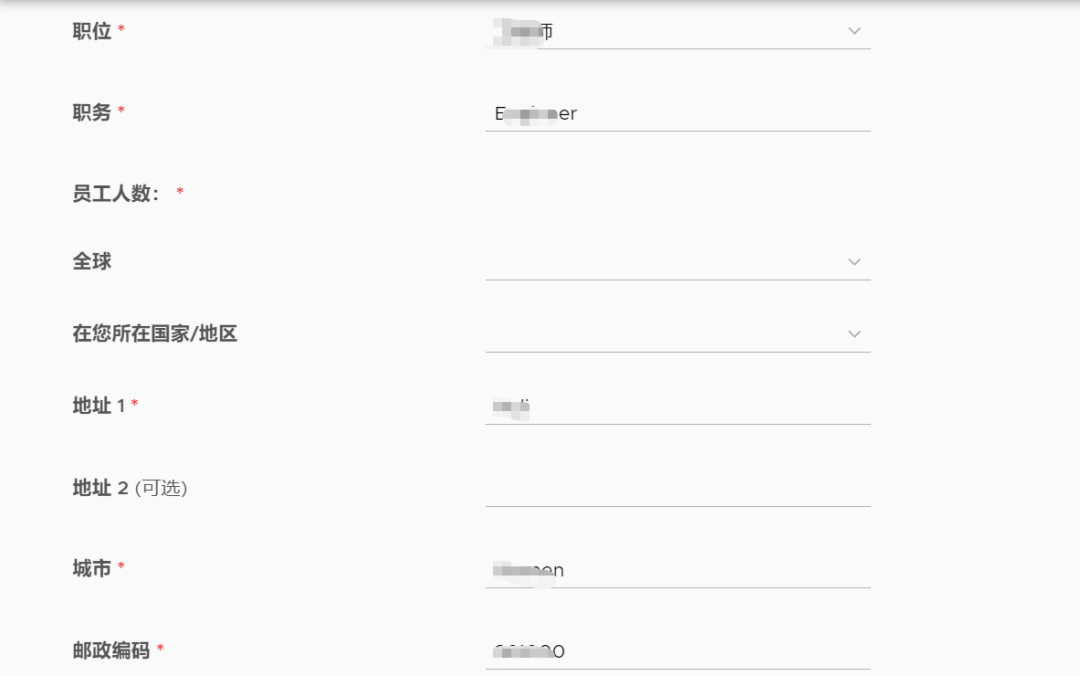

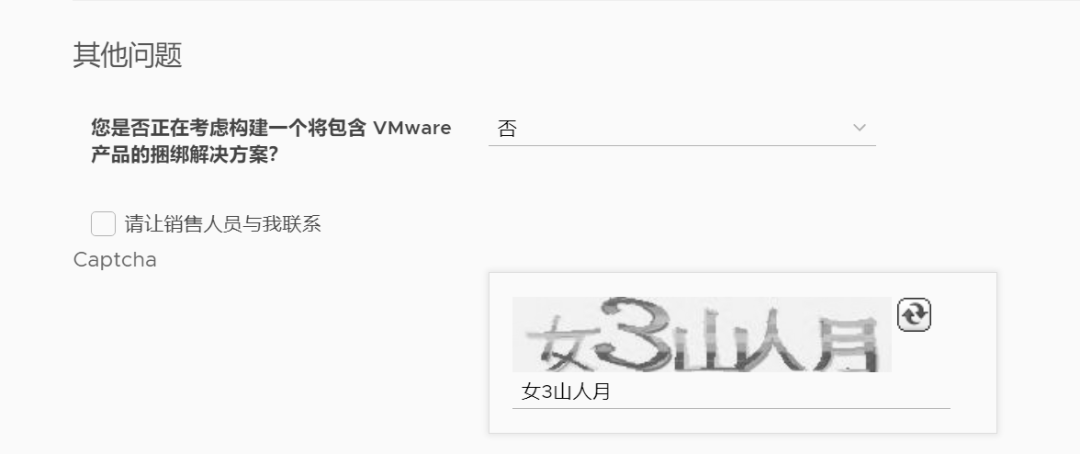
第9步,阅读最终用户许可证协议并勾选同意,然后点击 开始免费试用 按钮

第10步,在评估页面可以看到我们有60天评估时间
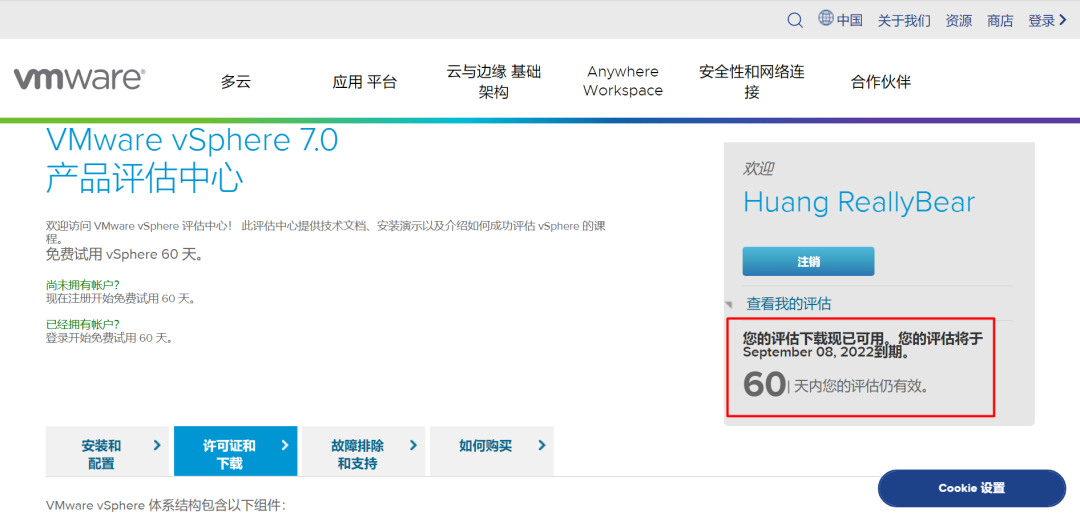
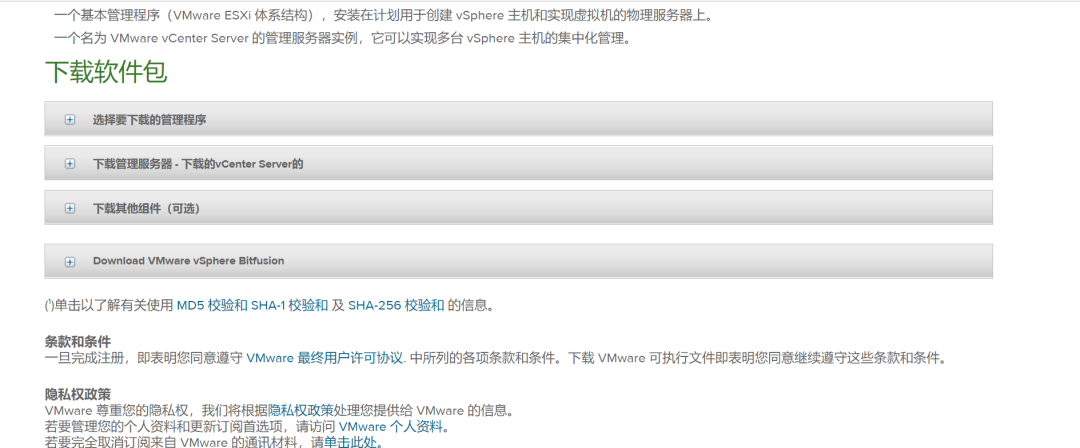
第11步,在下载软件包页面,就可以看到ESXi和vCenter Server 下载地址,点击 手动下载 按钮就可以开始下载了。
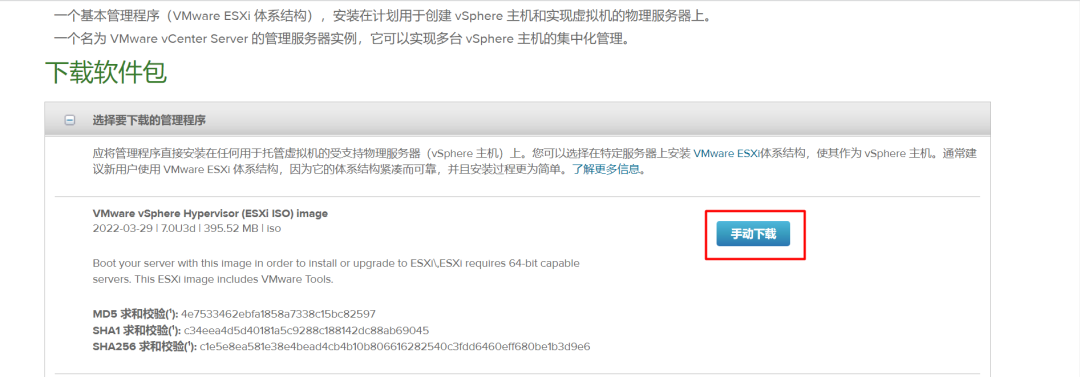
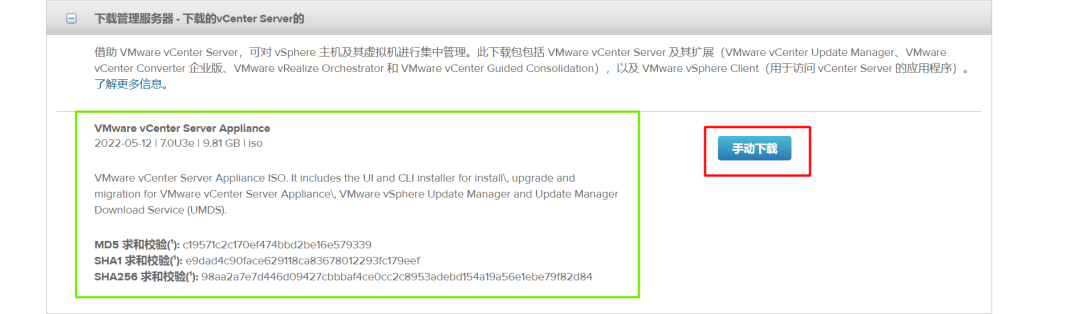
常见问题
1. VMware vSphere产品是否任何人都可以参与评估下载?
答:是的,只要新注册用户都有60天评估下载权
2. 这个评估下载过期后还可以下载吗?
答:不可以,60天试用期过后就无法下载了
3. 如果评估期过了,还想下载怎么办?
答:推荐购买许可证密钥后就可以继续下载






